从纪念碑谷大热之后这种漂亮的2.5D设计风格,已经越来越多出现在各种类型的设计作品中,今天就为大家带来2.5D插画海报制作教程,三分钟就可以掌握2.5D风格的建筑渐变插画海报。
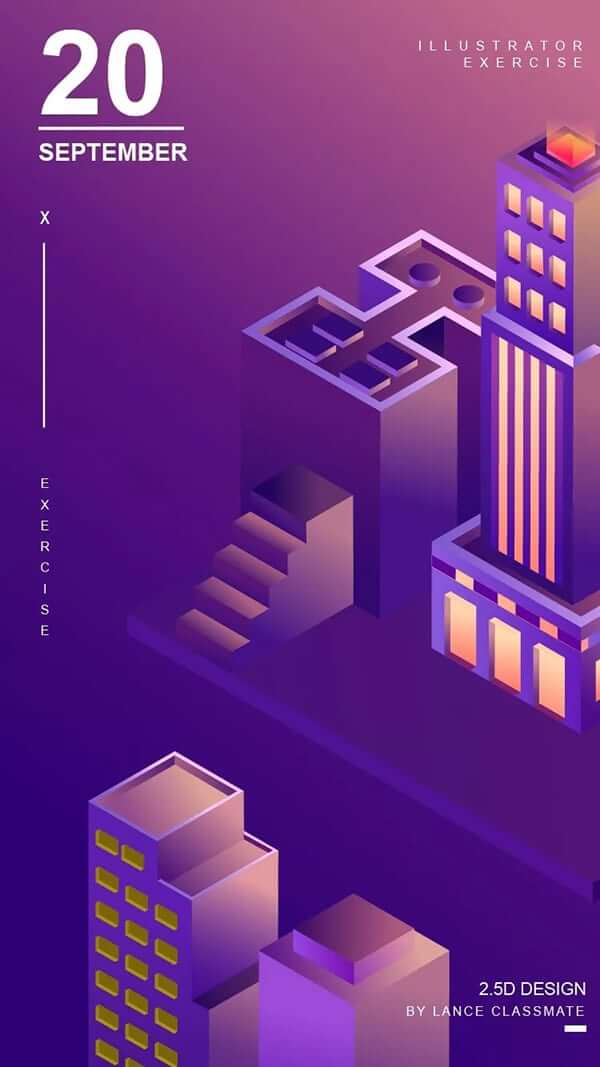
教程将通过细节—整体的方式教你一步步绘制插画,在绘制的过程中,学会 2.5D 风格建筑的绘制以及 3D 工具的使用方法。学会以后,你也可以试试创作出属于你的城市的那一幅作品哦!
下面我们就开始吧
1、绘制网格
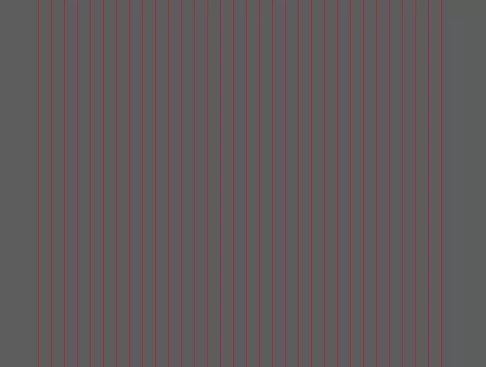
2、用直线绘制线条,绘制完成后编组,用旋转工具旋转60°
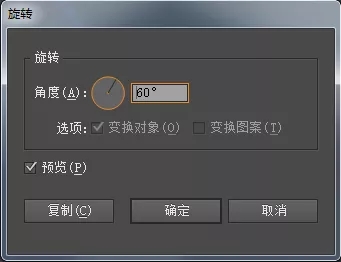
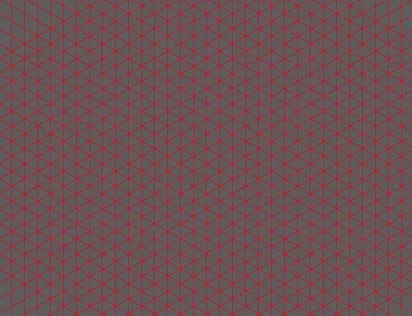
搭建好网格,我们就可以开始绘制图形啦
3、在网格里面用钢笔工具绘制形状
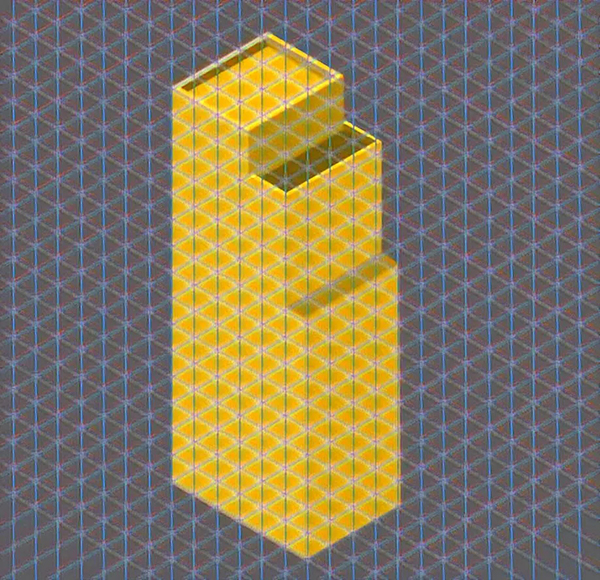
4、楼房的窗户我们可以利用效果里面的3D做出来

1)首先绘制一个形状
2)选中形状,在效果下选择3D———凸出和斜角
位置选择:等角-左方;凸出厚度:根据自己的需求选择大小
端点选择空心外观

3)点击确定
选中做好的图形—–选择对象———–扩展
扩展之后,把不需要的部分去掉
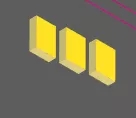
4)等距的排列可以使用混合工具
简单的几何形状可以利用3D去制作
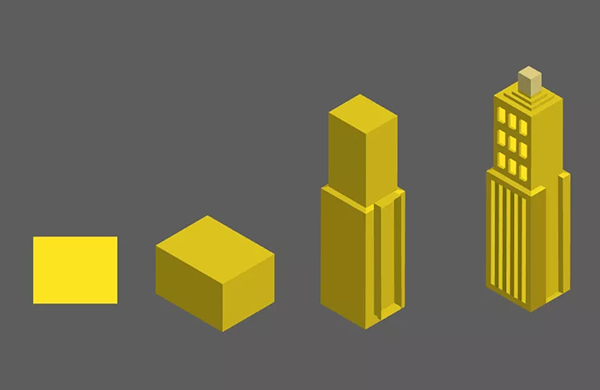
首先绘制一个矩形,选择效果——3D——凸出和斜角

位置选择:等角-上方
凸出厚度根据自己的需要进行调整
端点选择实心
将模型依次组建好之后,搭配到一起,最后就是进行整体的配色,最后在添加文案,一张2.5d插画海报就完成拉!
同学,你学会了吗?
作者:王茜
来源:UI设计师之家
© 版权声明
部分文章来自网络,只做学习和交流使用,著作权归原作者所有,遵循 CC 4.0 BY-SA 版权协议。
THE END











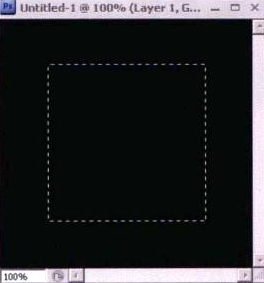
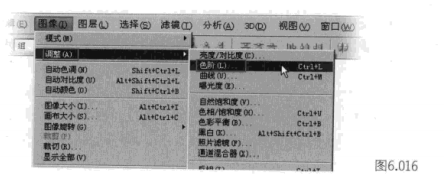



暂无评论内容